Cada vez que inicie sesión en un nuevo sitio web o cuenta en su iPhone, le preguntará si desea guardar la contraseña para ese sitio específico. Todas estas contraseñas se asocian con su ID de Apple y se pueden ver, modificar y eliminar en la configuración de su iPhone en cualquier momento que lo desee. Verificar Qué hacer si recibe una alerta de contraseña comprometida en Safari en Mac.
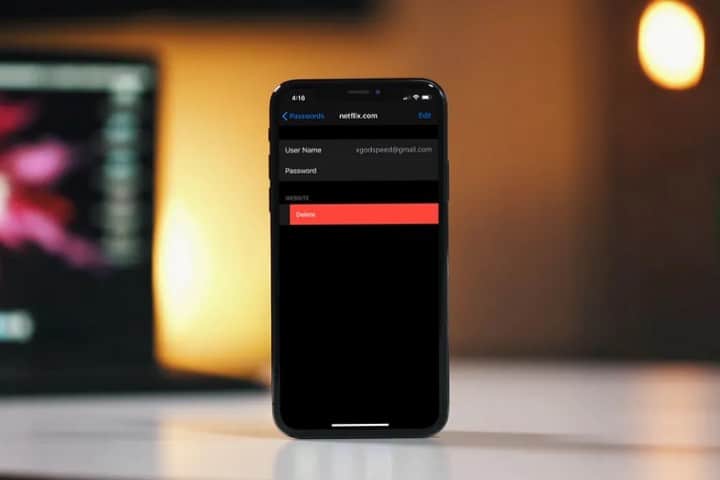
Te mostramos cómo administrar todas las contraseñas guardadas en tu iPhone.
Cómo ver la contraseña guardada
Es muy fácil olvidar la contraseña que se usó, especialmente con Autocompletar haciendo el trabajo de completarla por usted en todo momento. Pero todas sus contraseñas guardadas están disponibles en la configuración de su iPhone siempre que desee verlas. Esto es lo que debe hacer para ver todas sus contraseñas guardadas:
- Configuración abierta
- Deberá ingresar un código de acceso para ver todas las contraseñas. O puede usar Face ID o Touch ID cuando se le solicite.
- Una vez que esté dentro, verá todas las contraseñas asociadas con su ID de Apple, ordenadas alfabéticamente. Desplácese hacia abajo y toque la cuenta o el sitio web cuya contraseña desea ver. Además de su nombre de usuario y contraseña, su iPhone también le mostrará una recomendación de seguridad si está reutilizando su contraseña en varios sitios web.
- Simplemente haga clic en la contraseña oculta de la cuenta para verla y copiarla.
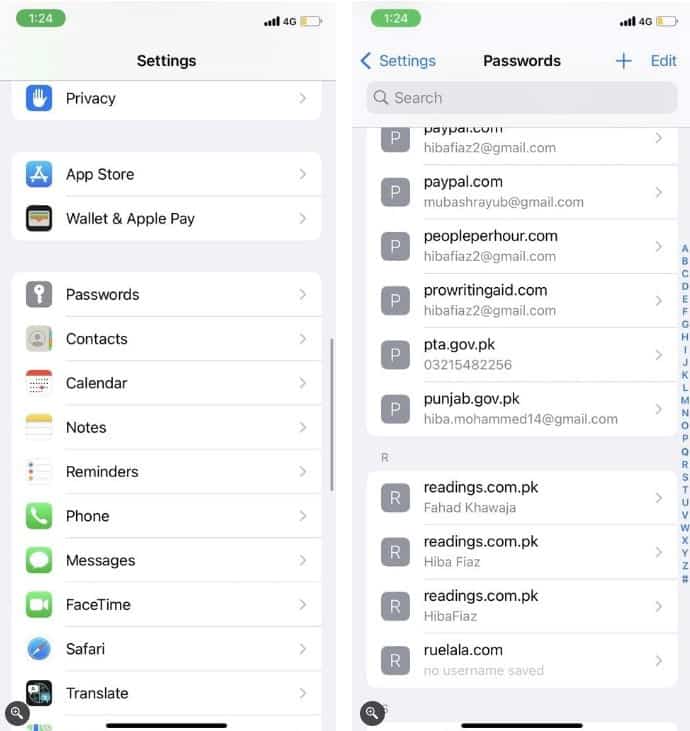
Alternativamente, puede usar Siri para mostrar sus contraseñas diciendo algo como "Oye, Siri, muéstrame mis contraseñas". Y si está buscando la contraseña para una aplicación o sitio web específico, también puede solicitarla a Siri. Por ejemplo, “Oye Siri, ¿cuál es la contraseña de mi cuenta de Netflix?”.
Cómo editar la contraseña guardada
Editar la contraseña es tan fácil como verla. Puede editar la contraseña directamente desde su configuración o desde el sitio web para el que desea cambiarla. Para este último caso, tu dispositivo te preguntará si quieres actualizar la nueva contraseña en tu ID de Apple, para que no tengas que hacerlo manualmente. Siga estos pasos para modificar su contraseña guardada:
- Configuración abierta
- Ingrese su contraseña o use Face ID o Touch ID para acceder.
- Haga clic en la cuenta cuya contraseña desea editar.
- Seleccione Editar.
- Escribe tu nueva contraseña y presiona Hecho. La nueva contraseña se guarda automáticamente.
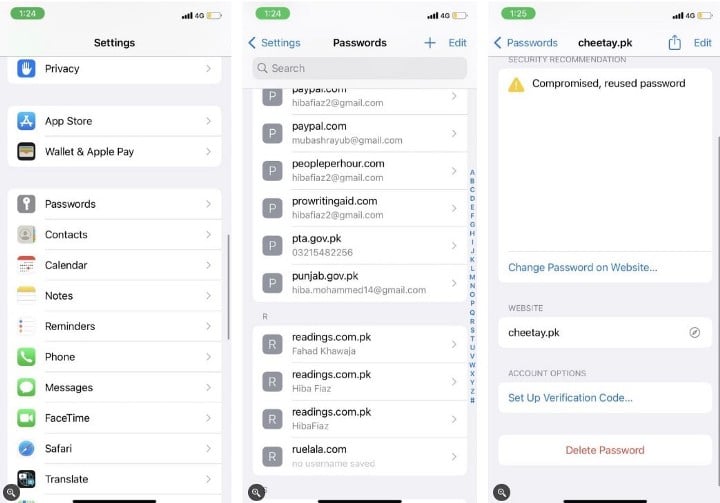
Cómo eliminar una contraseña guardada
Cada vez que inicia sesión en un sitio web, su dispositivo le solicita que guarde su contraseña. Dado que la opción de autocompletar es una de las más convenientes, ¿quién la rechazaría? Aparte de esto, hay muchas otras formas de guardar contraseñas en tu iPhone. Pero en poco tiempo, terminará con un lío desordenado de cuentas y contraseñas que quizás ni siquiera use. Si alguna vez quieres deshacerte de ellos, aquí tienes cómo hacerlo:
- Vaya a Contraseñas en la aplicación Configuración y seleccione la cuenta cuya contraseña desea eliminar.
- Haga clic en borrar contraseña en la parte inferior de la pantalla.
- Hacer clic Eliminar Vuelva al mensaje que aparece y la cuenta desaparecerá automáticamente con todos sus detalles.
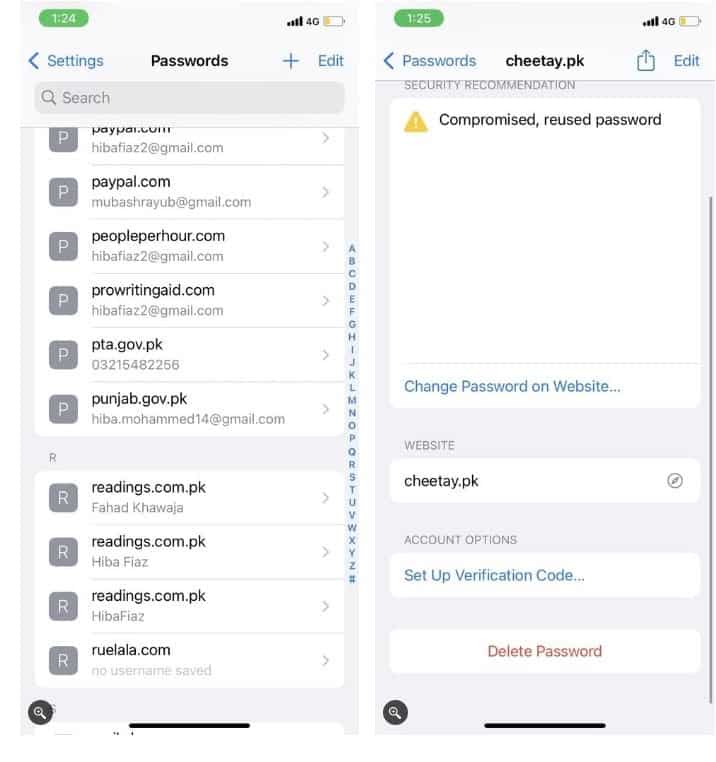
Administre todas las contraseñas guardadas en la aplicación "Configuración"
La función Autocompletar en su iPhone es fácil de usar y funciona con todas las cuentas guardadas en la configuración de su iPhone. Siempre puede optar por utilizar la opción de contraseñas seguras en iPhone sin temor a olvidarlas porque están disponibles para que las vea en cualquier momento. Si aún encuentra inconvenientes para esas contraseñas, la aplicación Configuración también le permite cambiar o eliminar sus contraseñas guardadas con solo unos pocos toques rápidos.
Si bien las contraseñas guardadas y las funciones de autocompletar en Safari también son fáciles de administrar, en algunos otros navegadores puede ser más difícil manejarlas. Ahora puedes ver Funcionalidad de autocompletar de Google Chrome: la guía completa.








